Zoom er en af de mest populære videokonferenceapps derude. Når du fik at vide, at et møde ville blive afholdt ved videokonference, var det normalt af Zoom. Al den popularitet gik ikke ubemærket hen, og dem, der kun ønsker at forårsage kaos, var ansvarlige for ting som ZoomBombing.
Hvis du ikke led det, har du måske været nødt til at håndtere folk, der synes, det er sjovt at afbryde dig, mens du præsenterer noget for gruppen. Du advarer dem, selv et par gange, men de vil ikke lytte og bliver ved med at skabe problemer. I så fald har du intet andet valg end at smide vedkommende ud af mødet eller give dem lidt tænketid og sætte dem i venteværelset.
Sådan sparker du nogen ud af et Zoom-møde - Android 10
Hvis nogen bare ikke opfører sig i dit Zoom-møde, kan du sætte dem i venteværelset. Du kan gøre dette ved at trykke på Deltager ikon (den der kan lide at profilere cioner sammen).
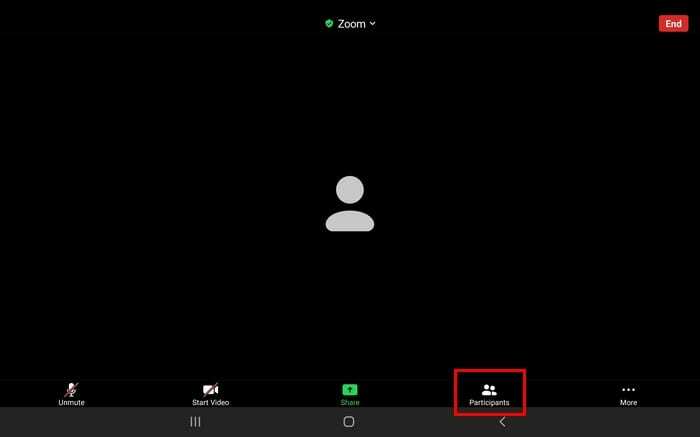
Når du ser listen over alle, som vi deltager i mødet, skal du trykke på den person, du vil smide ud. Du vil se en række muligheder, men for at slippe af med dem skal du trykke på den, der siger
Sæt i venteværelse. Men hvis du ikke vil give den person en ny chance og vil sparke dem ud, skal du trykke på Fjern indstillingen helt.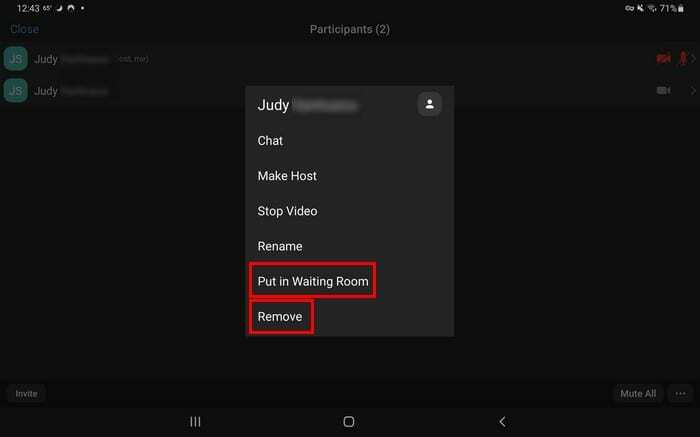
Hvis du tror, at de er klar til at deltage i mødet igen, så indrøm dem, som du gjorde i første omgang, gå til Deltagere og tryk på Admit-knappen.
Sådan sætter du nogen i venteværelset i zoom - iPadOS 14
At fjerne nogen fra et Zoom-møde eller sætte dem i venteværelset er lige så nemt for iPadOS 14.1-brugere. Tryk på deltagere øverst til højre og vælg navnet på den person, du enten vil fjerne eller sætte i venteværelset

Husk, at hvis du fjerner nogen fra et Zom-møde, vil de som standard ikke være i stand til at deltage igen med den samme e-mailadresse. For at give brugere, du har fjernet, mulighed for at tilslutte sig igen, skal du logge ind på din Zoom-konto på dit skrivebord, ikke gennem appen.
Når du er i gang, skal du gå til Indstillinger > Møde > Grundlæggende i møde > Aktiver Tillad, at fjernede deltagere kan deltage igen.
Konklusion
Den sidste ting, du måske ønsker at gøre, er at skulle sparke nogen ud af et Zoom-møde. Men nogle gange er der brugere, der beder om det. Som du kan se, er det lige så nemt, uanset om du er på din Android eller din iPad.